Главбух - форум бухгалтеров, бухгалтерский форум про налоговый учет ОСНО, УСНО, ЕНВД, форум 1С. |
|
|
#1 |
|
статус: ведущий бухгалтер
Регистрация: 17.08.2015
Адрес: 14 регионов России.
Сообщений: 472
Спасибо: 123
|
Расширение бизнеса всегда радует его владельца, но приносит и новые отчеты в жизнь бухгалтера. Таким отчетом может стать уведомление о контролируемых сделках, необходимость сдать которое не всегда связана с размером годовой выручки. Расскажем, кто должен подавать это заявление и порядок его заполнения в программе «1С:Бухгалтерия 8», версия КОРП.
Надежда Игнатьева, старший бухгалтер отдела бухгалтерского учета компании «ГЭНДАЛЬФ» Материалы газеты «Прогрессивный бухгалтер», май 2018 Кто подает уведомление о контролируемых сделках Пережив март, апрель – годовую и квартальную отчетность, мы с нетерпением ждем мая – долгожданного отдыха, праздников, тепла. Но в конце месяца некоторые бухгалтеры должны встрепенуться и подать уведомление о контролируемых сделках. Срок его сдачи в этом году – 21 мая. Как понять, относитесь ли вы к организациям, которые должны подавать данное уведомление? Сразу оговорюсь, подача уведомления обязанность обоюдная – его отправляют в ИФНС оба участника сделки. Начнем с истоков: критерии отнесения сделок к контролируемым описаны в статье 105.14. НК РФ. Список критериев несколько больше, чем мы рассмотрим в нашем выпуске, в котором сделан упор на самые часто встречающиеся варианты. Опустим такие специфические виды деятельности, как работа со Сколково, добыча нефти в новом морском месторождении и другие. Основными критериями являются: • сделки между взаимозависимыми лицами (кого к ним причисляют, опишем ниже); • реализация товара взаимозависимыми лицами через посредника, который не вкладывает какие-либо значительные трудозатраты в перепродажу товара (сделано для того, чтобы связанные лица не уходили от контроля при помощи третьего участника); • внешнеторговые сделки более 60 млн руб. по продаже нефти, ее производных, а также еще некоторых специфических товаров, описанных в п. 5 той же статьи (сделки с представительствами этих фирм, находящимися на территории РФ, также относятся к контролируемым); • сделки на сумму более 60 млн руб. с участие резидентов офшорных зон. Признаки взаимозависимости описаны в п. 2 ст. 105.1 НК РФ, основные среди которых: • доля участия юридического или физлица в уставном капитале организации более 25% (список участников можно посмотреть, сформировав ОСВ по 80 счету); • между физлицами существуют близкородственные связи. Но даже если ваши организации взаимозависимы, это не означает, что вам однозначно придется отчитываться перед контролирующими органами. Это обязанность возникнет в следующих случаях (полный перечень указан в п. 2 ст. 105.14 НК РФ): • сумма выручки за год превысила 1 млрд руб.; • сделки суммой более 60 млн руб., где одна из сторон является плательщиком налога на добычу полезных ископаемых; • сделки суммой более 100 млн руб., где одна из сторон применяет режимы ЕСХН и ЕНВД. Заполнение помощника подготовки уведомления Перейдем к практической части и рассмотрим, как заполнить уведомление с помощью «1С:Бухгалтерии 8». Во вкладке «Отчеты» есть графа «Контролируемые сделки», в ней два пункта: «Помощник подготовки уведомления» и, собственно, само «Уведомление о контролируемых сделках». Открыв помощник, мы сразу разбираемся с наличием взаимозависимости. Для этого кликаем «Создать», в появившемся окошке выбираем контрагента и дату начала свершения сделок. Это будет начало года, если на 31.12. ваш годовой оборот с поставщиком/покупателем превысил 1 млрд; или дата, отличная от 01.01, – указывается в том случае, если работать с поставщиком/покупателем вы начали не с начала года. Например, вы подписали договор и поставили товар 05.04.2017, значит, датой начала свершения сделок будет именно этот день. Далее выбираем тип взаимозависимости или же показываем, что ее нет. Сразу ниже этого пункта находятся критерии, характеризующие деятельность нашего контрагента: выбираем те, которые относятся к нашему поставщику/покупателю. Все заполнили – «Записать и закрыть». Во вкладке появятся данные о вашем деловом партнере.  Если у вас были покупки/продажи по договоры комиссии, то вам следует выбрать номенклатуру эту номенклатуру в поле «Предмет сделки для комиссии», если же вы не работаете по такому договору, то не заполняйте это поле. Далее формируем список сделок, кликнув по одноименному полю. Если у вас были какие-либо прочие сделки, подходящие под критерии контролируемых, то их нужно внести в графу «Включение прочих сделок в состав контролируемых»: заходим в него, кликаем «Создать» и вносим данные по сделке в появившееся окошко. У кого прочих сделок не было – игнорируем эту графу. После этого мы можем просмотреть список контролируемых сделок. Если у вас было несколько тысяч сделок за год, то будьте готовы к тому, что формироваться он будет несколько минут. После этого мы можем приступить к проверке данных для подготовки уведомления. Открываем ссылку «Сведения об организации», в ней отражаются наши уже внесенные ранее данные, проверяем их правильность, если что-то осталось не заполненным (дата, сведения о НДПИ или ОЭЗ), то заполняем и нажимаем «Записать и закрыть». Далее просматриваем сведения о взаимозависимых лицах (если таковые имеются), открываем пункт, жмем «Сформировать» и проверяем данные на правильность. Затем переходим к сведениям о контрагентах контролируемых сделок, формируем отчет, и в поле «Договор» появятся все наши договоры. В них нужно установить «Код наименования сделки», «Способ определения цены сделки», «Код условий поставки» для участников ВЭД, также, если требуется, отметить галочкой пункт о ЕСХН и ЕНВД. Если у вас в контролируемой сделке принимает участие большая группа номенклатуры, то следующий пункт «Сведения о предметах контролируемых сделок» будет для вас несколько затруднительным, так как в каждой товарной позиции нужно указать некоторые реквизиты. Остановимся на этом более подробно. Переходим по ссылке в указанный пункт и формируем отчет для удобства фильтрации позиций, участвующей в контролируемых сделках. Заходим в карточку номенклатуры, в ней разворачиваем ссылку «Классификация» и заполняем поля ОКВЭД2, ТН ВЭД, ОКПО.  Также требуется отметить, если применяется НДПИ. Для этого щелкаем напротив номенклатуры по полю «Облагается НДПИ по процентной ставке» и отмечаем галочкой этот пункт.  Пункт «Контролируемые сделки для включения в уведомление» сформирует вам список сделок, заполнять отдельно в нем ничего не требуется. Следующий – «Границы включения сделок в уведомление» покажет вам именно ту причину, по которой вы попали под контроль. Следом идет пункт «Один лист 1Б для…» продолжение его названия будет зависеть от того, что вы выберете во вкладке. Щелкнув ссылку, вы попадете в настройки заполнения, где вам будет предложено выбрать принцип формирования листа 1Б. В этом листе отражаются данные о товаре: страна происхождения, цена, место продажи и проч., если у вас по нескольким сделка одни и те же условия, то можно объединить их, выбрав соответствующий пункт. Далее выбирается место предоставления декларации. После этого заполняем уведомление и проверяем его на наличие ошибок. Переходим к пункту «Состав уведомления (листы 1А и 1Б)», открываем его и в каждой сделке нужно указать некоторые данные о ней. Открываем сделку, во вкладке «Информация о сделке» проверяем, чтобы в полях «Основание отнесения сделки к контролируемым» и «Особенности отнесения сделки к контролируемым» была установлена галочка (подтягивается из данных, внесенных вначале заполнения), далее указываем «Тип сделки» и «Код наименования сделки», после этого «Код стороны сделки» заполнится автоматически; указываем «Способ определения цены сделки». Если есть какие-либо комментарии к 7 пункту (количество участников сделки), то заполняем его. Но обычно участников двое и заполнять его не надо. Поле «Суммы по сделке» заполняется автоматически, также, как и предмет сделки. В поле «Лист 1Б» открываем строку и заполняем «Адрес отправки товара» и «Адрес совершения сделки», выбираем код региона в пункте отправки и свершения сделки. Эти данные должны быть прописаны в вашем договоре с контрагентом. Если вы сомневаетесь на счет кода региона, то лучше уточнить его у поставщика/покупателя. Все данные внесли, записываем и закрываем. Проводим анализ уведомления. Переходим к завершению, ошибок нет, уведомление готово. Выгружаем его для отправки. Вот тут следует быть внимательными, если у вас очень большое количество сделок (несколько тысяч), то помните, что на каждую сделку идет 2 листа: А и Б, и, соответственно, размер файла уведомления будет большим. Возможно, для отправки отчетности вы используете услуги сторонней организации и большой файл будет их головной болью, но если вы отправляете отчетность со своего компьютера, то проверьте, чтобы отправка «тяжелого» файла была возможна с вашего компьютера. Надежда Игнатьева, старший бухгалтер отдела бухгалтерского учета компании «ГЭНДАЛЬФ» Материалы газеты «Прогрессивный бухгалтер», май 2018 |
|
|

|
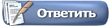 |
| Метки |
| 1с:бухгалтерия, контрагенты, отчетность |
|
|